WPS文字是我們常用的辦公軟件之一,因其簡單、實用,所以深受廣大用戶的喜愛。當我們編輯文檔過程中,有時需要在文檔中插入表格,對某些數據進行比對或輔助說明,此時就需要對的表格中某些數據結果進行統計了,那么如何讓表格數據快速錄入,這就需要一個技巧問題,下面就給大家分享下這個好方法。
步驟
無序錄入
無序錄入就是沒有順序的,比如說我們現在想把這個表里面空白的地方做成像旁邊那個表格一樣都寫未考(如下圖),方法有很多,但我認為最快的方法是這樣做的,接下來看一下。

你假象里面有很多空的單元格,先把這個區域給選中。
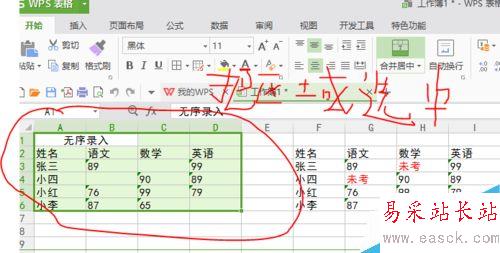
然后點擊開始,點擊開始里的查找選擇

點擊查找里的定位,在定位對話框里然后點擊空格值(空置的意思就是沒有內容的單元格),點擊定位。

然后就把沒有內容的單元格定位好了,然后點擊關閉。然后輸入未考,注意:關閉之后不要再亂點鼠標,直接輸入內容就可以了。這個時候只輸入在活動單元格,那么剩下的單元格 他怎么進去呢?這時候就要按一個快捷鍵,先按住ctrl鍵再按回車鍵enter。就可以了。
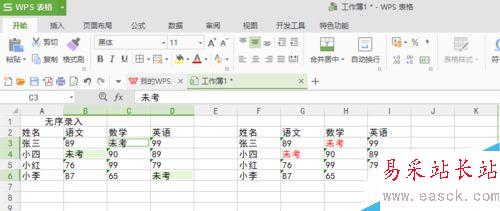
上面那種方法是對于數據量比較大的,如果僅僅只有幾個的話可以直接選擇。
首先按住ctrl鍵然后選擇空格
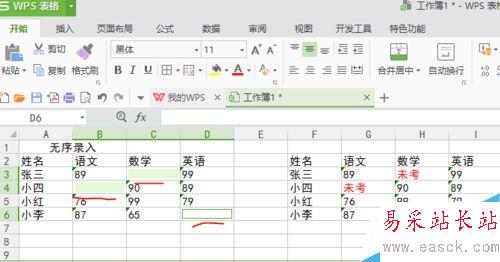
再輸入未考,然后再按ctrl鍵加 回車鍵也是可以的,這是這種方法。
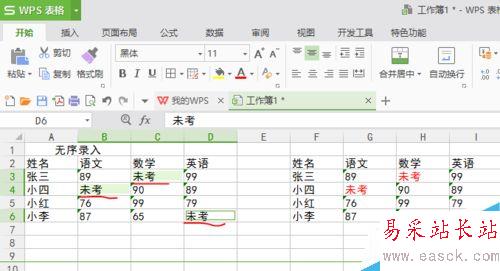
那么輸入之后你想改變一下顏色,首先不要動選擇了的內容,直接去點擊這個文字紅色命令就可以了(如下圖)
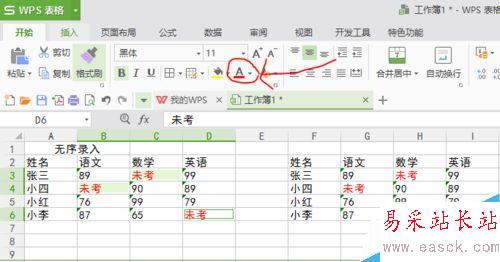
以上就是WPS表格怎么快速錄入數據方法介紹出,操作很簡單的,阿加學會了嗎?希望這篇文章能對大家有所幫助!
|
新聞熱點
疑難解答